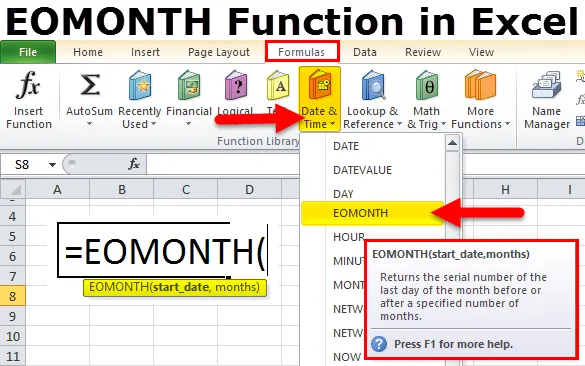
EOMONTH i Excel (Innholdsfortegnelse)
- EOMONTH i Excel
- Hvordan bruker jeg EOMONTH-funksjonen i Excel?
EOMONTH i Excel
Hvis du har lært MÅNED-funksjonen i Excel-forståelse, er ikke EOMONTH en vanskelig oppgave å komme deg inn.
I EOMONTH står EO for “End of the”
EOMONTH = Månedens slutt
MÅNED-funksjon i excel-ekstrakter måneden fra den leverte datoen. EOMONTH returnerer slutten av måneden for den leverte datoen.
For eksempel: = EOMONTH (16-11-2018, 0) ville returnert 30-11-2018.
= EOMONTH (16-11-2018, 1) ville returnert 31-12-2018.
Syntaks for EOMONTH Formula
Formelen for funksjonen EOMONTH i Excel er som følger:
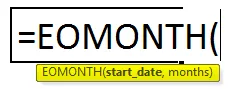
Argument for EOMONTH Formula:
Argumentet for EOMONTH-funksjonen inneholder to obligatoriske parametere.
- Startdato: “ Startdato for måneden”. Det kan være hvilken som helst dag i måneden, ikke nødvendigvis den første dagen i måneden.
- Måneder: Antall måneder før eller etter startdato.
Resultatet vil være i form av serienumre. Vi må bruke datoformatet for å se perfekt ut.
Hvordan bruker jeg EOMONTH-funksjonen i Excel?
EOMONTH-funksjonen er veldig enkel og enkel å bruke. La oss nå se hvordan du bruker EOMONTH-funksjonen i Excel ved hjelp av noen eksempler.
Du kan laste ned denne EOMONTH-funksjonen Excel-mal her - EOMONTH-funksjonen Excel-malEOMONTH i Excel - Eksempel # 1
Vurder dataene nedenfor og finn slutten av måneden ved å bruke månedskolonnen.
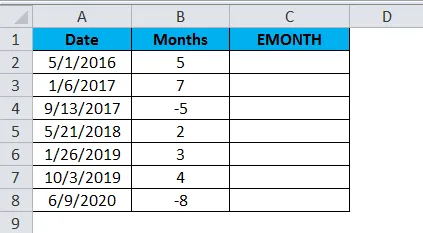
- Bruk EOMONTH-formelen for å få resultatene på slutten av måneden.
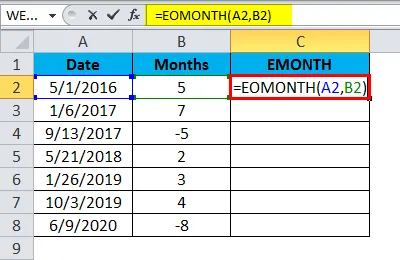
- Resultatene på slutten av måneden er gitt nedenfor:
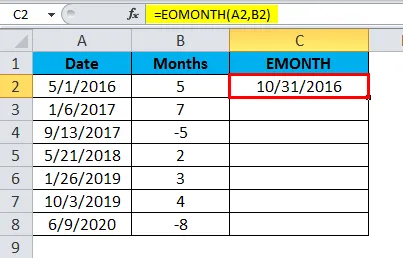
- I den første datoen har jeg gitt 5 som måneden, og resultatet er 31-10-2016. Fra 01-05-2016 går jeg videre i 5 måneder. Her utelukker formelen gjeldende måned og tar de neste fem månedene.
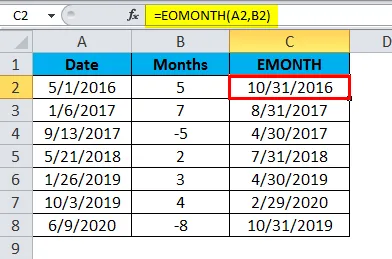
- Hvis du ser på det negative tallet, har jeg gitt -5 og resultatet er 30-04-2017. Den går tilbake i 5 måneder og returnerte verdien som 30-04-2017.
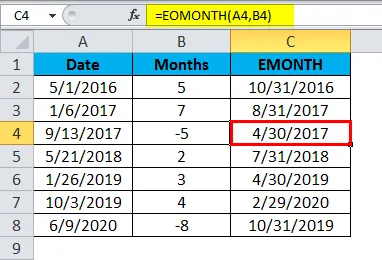
EOMONTH i Excel - Eksempel # 2
Vi kan bruke EOMONTH-funksjonen sammen med andre funksjoner også. Tenk på dataene nedenfor for eksempelet vårt.
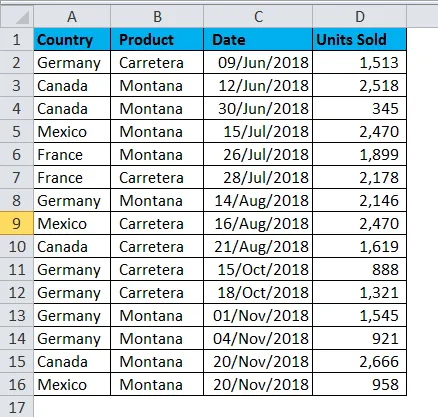
Fra dataene ovenfor må vi beregne de totale solgte enhetene etter 12. juni-2018 til slutten av de neste 3 månedene. Følg trinnene nedenfor for å kjenne til triksene.
- Sett opp bordet først.
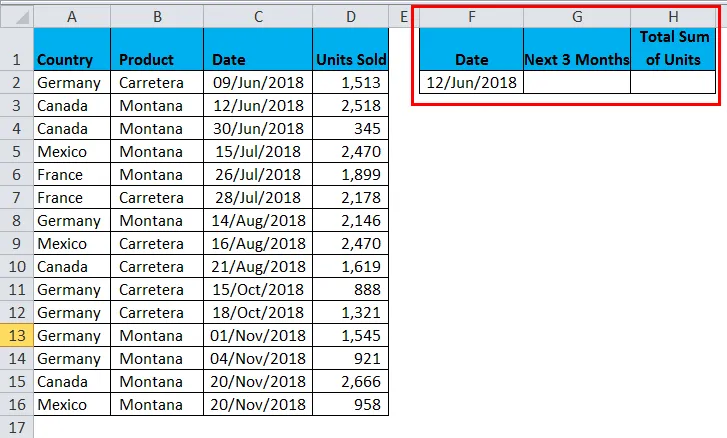
- Finn neste 3 måneders dato ved å bruke EOMONTH.
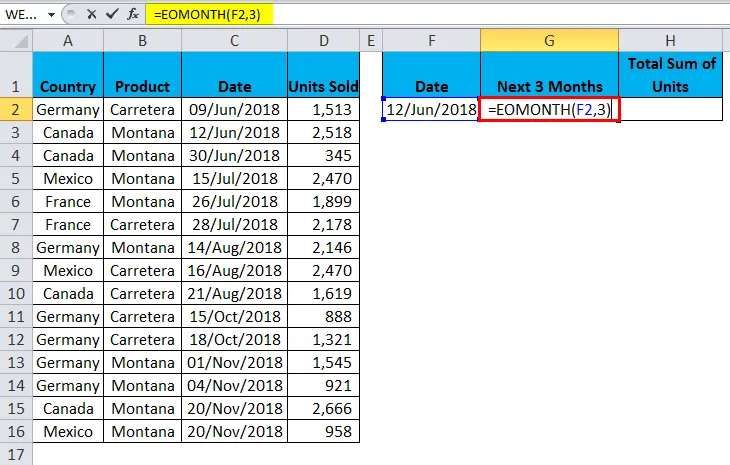
- Det returnerer resultatet som 30 / september / 2018.
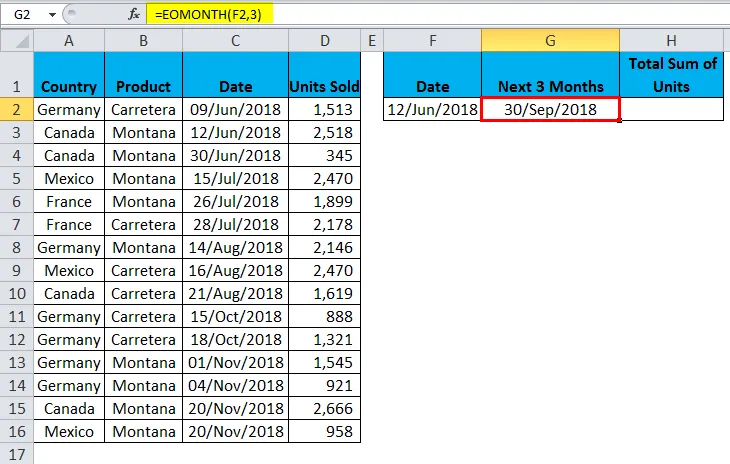
- Bruk en SUMIFS-funksjon for å finne de totale solgte enhetene mellom 12. juni 2018 og 30. september 2018. Formelen som brukes her er = SUMIFS ($ D $ 2: $ D $ 16, $ C $ 2: $ C $ 16, ”> =” & F2, $ C $ 2: $ C $ 16, "<=" & G2)
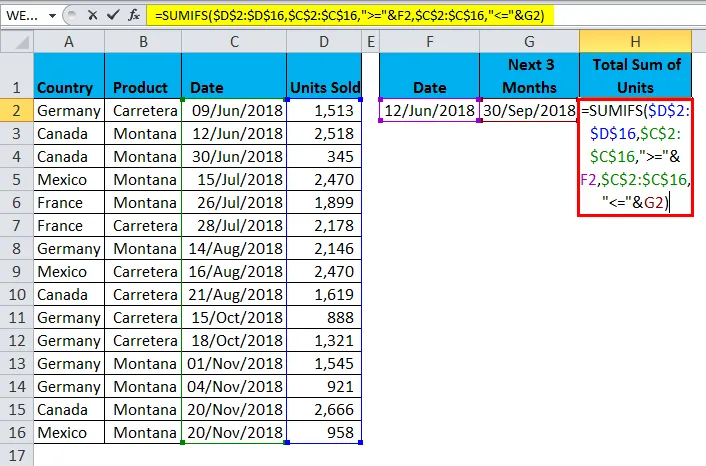
- Det returnerer resultatet som 15.645.
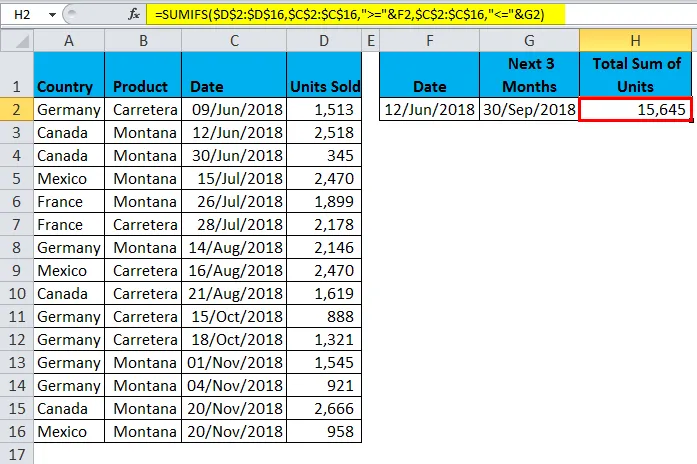
= SUMIFS ($ D $ 2: $ D $ 16, $ C $ 2: $ C $ 16, ”> =” & F2, $ C $ 2: $ C $ 16, ”<=” & G2)
Denne delen av formelen som leter etter hvilken kolonne til SUM dvs. enheter solgt kolonne. Denne delen ser på datoperioden som kriterieområde1. For kriterierområdet gir vi kriteriene våre større enn eller lik 12. juni 2018. Denne delen ser på datoperioden som kriterieområde2. For det andre kriterieområdet gir vi kriteriene som "Mindre enn eller lik 30 september 2018".
Alternativ metode for eksempel # 2
Det er en alternativ metode for eksempel 2. Vi kan bruke EOMONTH i SUMIFS-funksjonen. Bruk formelen nedenfor for å få de samlede solgte enhetene.
MERKNAD: I forrige eksempel har jeg brukt SUMIF, men i dette eksemplet bruker jeg SUMIFS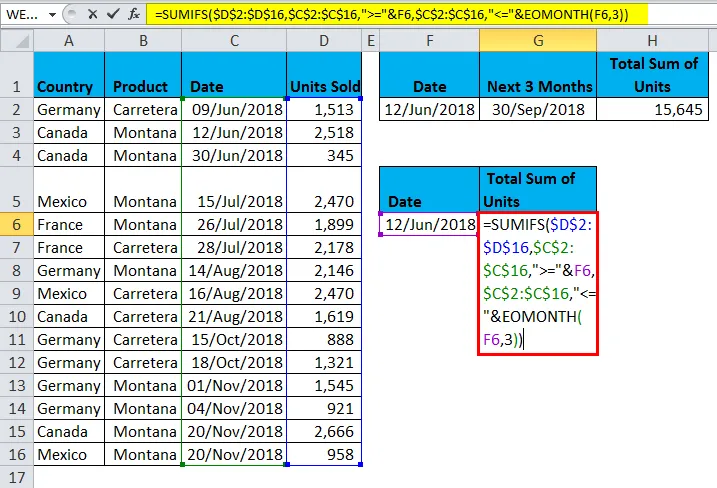
Formelen er = SUMIFS ($ D $ 2: $ D $ 16, $ C $ 2: $ C $ 16, ”> =” & F6, $ C $ 2: $ C $ 16, ”<=” & EOMONTH (F6, 3))
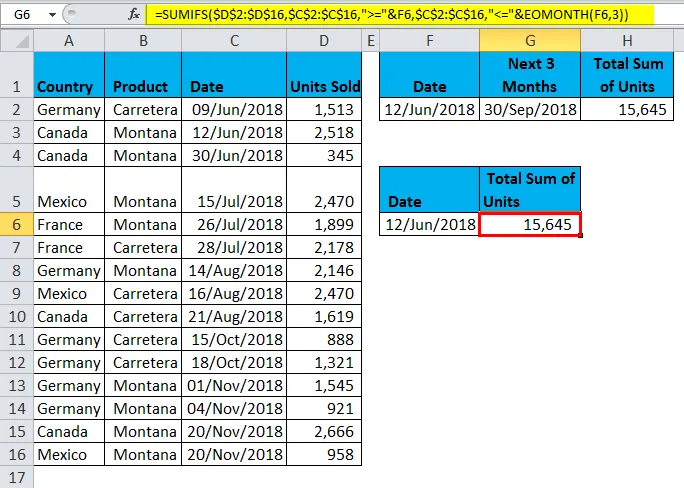
Den første delen ser på sumområdet og sumområdet er kolonnen Enheter solgt. Dette er det første kriteriene og kriteriene er kolonnen Dato. Dette er kriteriene for kriterier område 1. dvs. større enn lik 12. juni 2018. Dette er det andre kriterieområdet og kriteriene er kolonnen Dato. Dette er kriteriene for kriterier spekter 2. dvs. mindre enn lik 30. september 2018. Denne datoen er innhentet av EOMONTH-funksjonen.
EOMONTH i Excel - Eksempel # 3
Vi kan få startmåneden også ved å bruke EOMONTH-funksjonen. Tenk på eksemplet nedenfor.
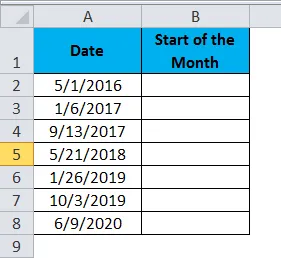
- Bruk formelen nedenfor for å begynne på måneden.
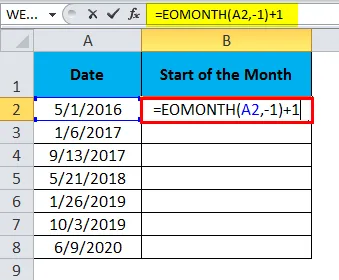
- Resultatet av månedens start er 1/1/2016.
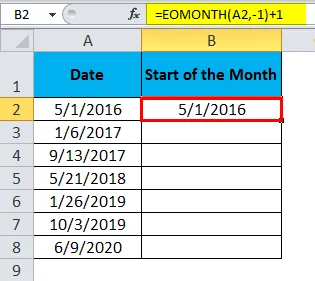
- Dra formelen for å få resten av resultatene:
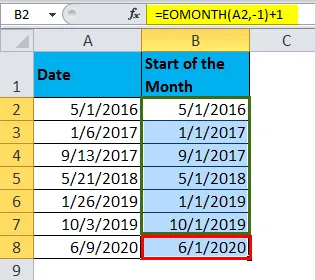
Ting å huske på om EOMONTH-funksjonen i Excel
- Startdato kan være hvilken som helst dag i måneden, ikke nødvendigvis den første dagen i måneden.
- Vi kan levere positive så vel som negative tall for månedens parameter.
- Hvis du trenger samme månedslutt på månedsdatoen, gi 0 for månedens argumentasjon. Hvis du trenger neste måned, gi 1, hvis du trenger etter 3 måneder, så gi 3 osv.
- Datoperioden bør være større enn 1. januar 1900. Hvis noe før den datoen, blir resultatet #VALUE!
- En måned skal alltid være en numerisk verdi.
- Ved å bruke EOMONTH, kan vi også få start på månedsdatoen. Se eksempel 3.
Anbefalte artikler
Dette er en guide til EOMONTH i Excel. Her diskuterer vi hvordan du bruker EOMONTH-formelen i Excel sammen med Excel-eksempler og nedlastbar Excel-mal. Du kan også se på andre relaterte artikler for å lære mer -
- Hvordan bruke Excel RAND-funksjon?
- Bruk av MID-funksjon i Excel
- SUMIF-funksjon i Excel
- Excel HLOOKUP-funksjon - MS Excel